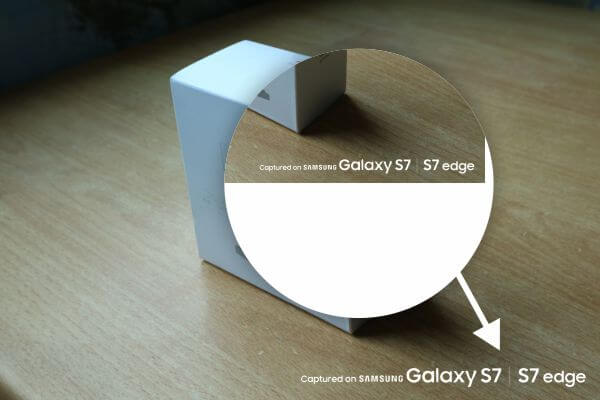
Oke teman-teman kameraaksi.com, kali ini saya akan membagikan sebuah watermark keren, yaitu Captured on SAMSUNG Galaxy S7 | S7 edge, sebelumnya juga saya sudah pernah membagikan sebuah watermark yang unik-unik yaitu watermark gopro action cam unik, berikut linknya :
Kembali ke pembahasan utama kita, yaitu Watermark Captured on Samsung Galaxy S7 | S7 EDGE, watermark ini artinya adalah “Gambar ini diambil menggunakan smartphone samsung s7 | s7 edge”, kita tau bahwa samsung s7 merupakan seri flagship samsung, artinya smartphone keluaran paling canggih dan mahal pada saat itu.
Jadi, kalau foto kita ada Watermark Captured on Samsung Galaxy S7 | S7 EDGE tentu kelihatan lebih wah klo dilihat orang, apalagi diupload di sosial media.. orang kaya nih.. fotonya pake hp muahal nih.. hahahah… jadi pamer gitu.. hihihihii
Menambahkan Watermark Captured on Samsung Galaxy S7 S7 EDGE
Watermark Hitam

Watermark Putih

Silakan klik kanan pada foto lalu simpan gambar, atau tahan foto kemudian save image.
Jadi, ada watermark hitam dan putih, kamu bebas pilih yang mana, sesuaikan dengan foto yang kamu miliki. Misalnya fotonya cerah banyak cahaya putih, tentu kamu lebih baik gunakan watermark yang hitam, supaya watermark lebih terlihat.
Gimana cara tambahin watermark ke foto kita?
Teman-teman bisa pake aplikasi edit foto, saya rekomendasi pake picsart(google play store). Untuk panduan cara menambahkan watermark pada foto, sebenarnya sudah pernah saya buatkan tutorialnya lengkap, berikut ini linknya :
Untuk tutorial diatas ada beberapa step-step yang sedikit berbeda dengan yang ada sekarang, karena ada perubahan/update aplikasi picsart, tapi masih tetap mudah dipahami kok, saya yakin teman-teman tetap bisa menyesuaikan dan bisa sendiri.
Oke, demikianlah panduan cara Menambahkan Watermark Captured on Samsung Galaxy S7 S7 EDGE supaya tampilan foto lebih keren dan kece.. jika postingan kali ini bermanfaat, jangan lupa tinggalkan komentar positif dan juga bagikan ke teman-temanmu.













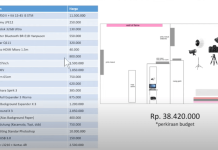









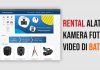

watermark untuk s8 & s8+ ada tak?
Gan tolong buatin dong gan yang galaxy c5